Khởi động Trình chỉ dẫn thiết lập
Khi mà bạn cài đặt Rank Math để SEO lần đầu tiên, quá trình thiết lập sẽ tự động khởi đầu vì chúng tôi muốn các cài đặt quan trọng được cài đặt càng sớm càng tốt. Tuy vậy, chúng tôi có tùy chọn hủy công đoạn thiết lập và định cấu tạo cài đặt theo cách thủ công hoặc bắt đầu sau.
Nếu như bạn không dùng trình chỉ dẫn thiết lập khi lần thứ nhất thiết lập Rank Math, bạn có thể chạy lại nó bằng cách chuyển đến tab WordPress Dashboard> Rank Math> Dashboard> Setup Wizard .
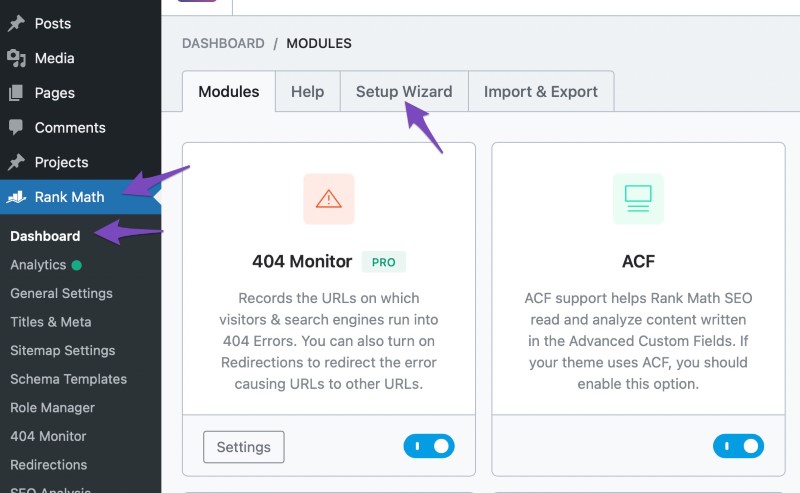
Khi bạn mở tab, quá trình cài đặt sẽ bắt đầu và bạn sẽ thấy một màn hình giống như là sau:
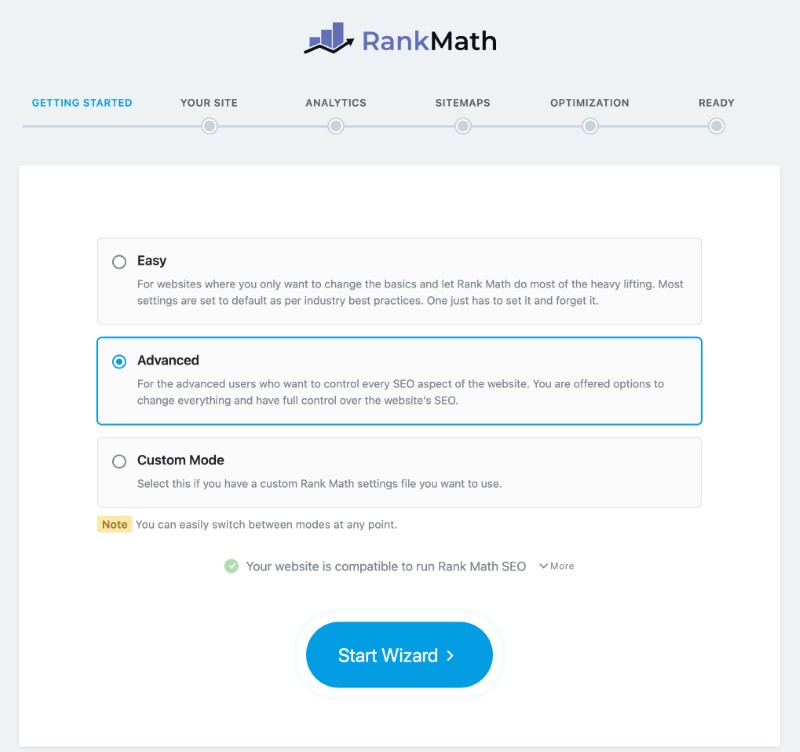
Có một số điều cần tuân theo ở đây, bởi vậy hãy để chúng tôi mô tả chúng trước.
Phần đầu tiên là nơi bạn thấy các bước thiết lập. Trong mỗi bước, Rank Math sẽ hỏi bạn một vài câu hỏi căn bản. Dựa trên câu trả lời của bạn, Rank Math sẽ định cấu tạo cài đặt SEO.

Phần kế tiếp là lựa chọn chế độ. Như bạn sẽ thấy, Rank Math hiện hỗ trợ 3 chế độ.
- Dễ
- Nâng cao
- Chế độ tùy chỉnh PRO
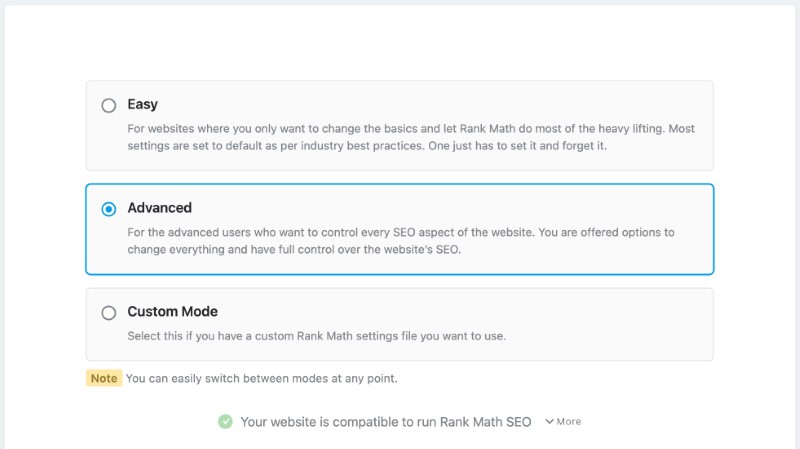
Bạn có thể chọn bất kỳ chế độ nào trong số 3 chế độ và chế độ Tùy chỉnh hiện chỉ được giới hạn cho quý khách hàng xếp vị trí Toán học PRO. Đối với các bước đơn giản và nâng cao, chúng không hoàn toàn khác nhau. Chế độ nâng cao có nhiều bước hơn có một số thiết lập nâng cao bổ sung để định cấu tạo. Chúng tôi sẽ vận dụng thiết lập trên Chế độ nâng cao, sau đấy đánh dấu từng bước dựa trên việc nó xảy ra ở chế độ đơn giản hay nâng cao.
Xin lưu ý: bạn có thể chuyển đổi chế độ bất kỳ lúc nào, thế nên ngay cả khi bạn không chắc mình có thể thực hiện theo các bước trong chế độ nâng cao hay không, hãy chọn nó. Bạn luôn có thể chuyển sang chế độ đơn giản.
Phần tiếp theo là kiểm tra tính tương thích. Rank Math tiến hành kiểm tra tính tương thích trước khi quá trình cài đặt khởi đầu để không có vấn đề gì xuất hiện khi thiết lập. nếu như không có rắc rối gì, bạn sẽ thấy thông báo như sau:

Bạn sẽ nhấp vào nút More để xem những thử nghiệm nào đã được làm.

Bạn cũng sẽ có thể thấy bất kỳ plugin xung đột nào ở đây nếu Rank Math tìm thấy chúng – bạn có thể hủy kích hoạt chúng một cách an toàn vì chúng tôi sẽ nhập dữ liệu từ các plugin này vào Rank Math trong bước tiếp theo.

Tiếp theo, và tùy chọn cuối cùng bạn có thể thấy là nút Start Wizard . Nhấp vào nó để xem hướng dẫn khởi đầu cài đặt.
Nhập khẩu
Tab này hiển thị tất cả dữ liệu đầu vào đã có sẵn trên Website của bạn từ các plugin SEO khác mà bạn có thể nhập vào xếp vị trí Toán học.
Xếp hạng Math cam kết rằng bạn không mất bất cứ thứ gì khi chuyển sang xếp vị trí Math bằng việc nhập dữ liệu của các plugin khác.
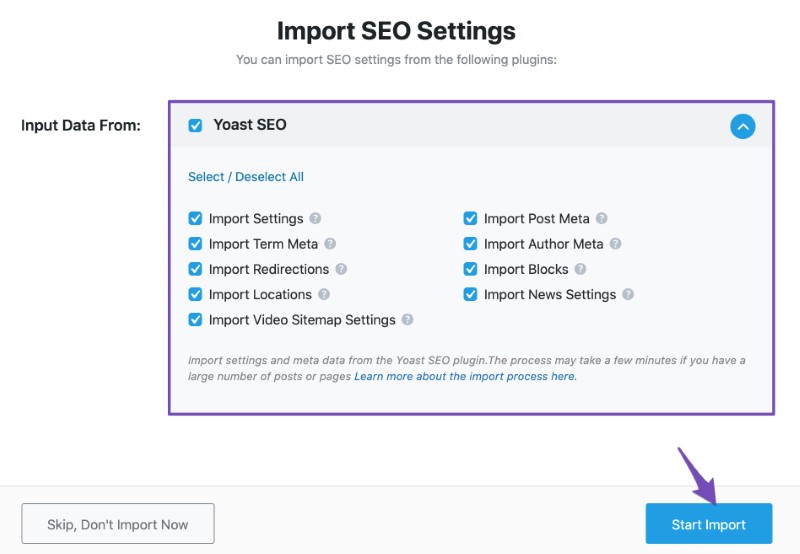
Chú ý : nếu như bạn đã bỏ lỡ hoặc bỏ qua việc nhập dữ liệu trong Trình chỉ dẫn cài đặt, bạn luôn có khả năng nhập dữ liệu từ các plugin khác khi mà bạn điều hướng tới Bảng điều khiển WordPress> xếp vị trí toán học> tình trạng & công cụ> Nhập & xuất> Plugin khác .
Nhấp vào nút bắt đầu nhập và đợi cho đến khi công đoạn nhập hoàn tất.
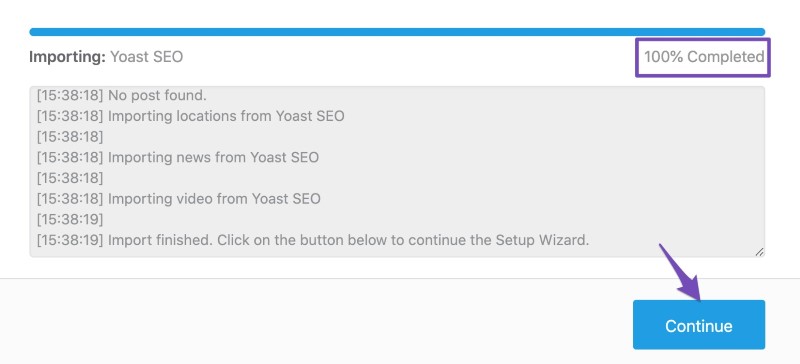
Khi bạn nhận ra rằng việc nhập dữ liệu đã hoàn tất 100% , hãy nhấp vào nút Tiếp tục để chuyển sang tab kế tiếp.
Web của bạn
Tab này cho phép bạn cho Rank Math biết thông tin Trang Web của bạn. mặc dù đấy là một blog sở thích, một shop trực tuyến, một Website cho một đơn vị hay một cái gì đó khác. Dựa trên góp ý của bạn, Rank Math sẽ thêm mã ăn nhập vào Trang Web của bạn để Google cũng hiểu biết Điều này về Web của bạn. đây chính là toàn bộ các tùy chọn mà bạn có thể thấy trong cài đặt này:
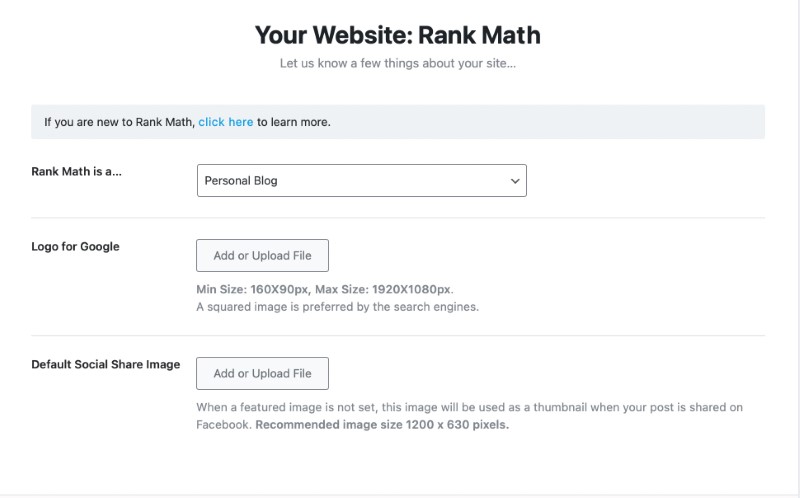
Tìm tòi thêm về Trình chỉ dẫn cài đặt
Xếp vị trí Math cung cấp một số liên kết hữu ích để bạn được update về cách định cấu trúc Rank Math bằng việc sử dụng trình chỉ dẫn thiết lập. Tất nhiên, nếu như bạn đang đọc bài viết này, điều đấy Nghĩa của nó là bạn đã nhấp vào liên kết trong trình hướng dẫn thiết lập hoặc truy nhập vào đây theo cách khác. Dù sao, chúng tôi mong muốn sẻ chia thông tin đấy để bạn biết cách tìm thông tin ăn khớp ngay trong trình hướng dẫn cài đặt.
Nếu như bạn nhấp vào liên kết nhấp vào đây trong phần thứ nhất, bạn sẽ thấy liên kết đến các phần cần thiết trong xếp vị trí Toán học.

Liên kết bên dưới tab hướng dẫn cài đặt sẽ dẫn dắt bạn đến tài liệu trình bày quá trình thiết lập (chủ yếu là tài liệu này) và tab Cơ sở kiến thức sẽ hiển thị cho bạn hộp tìm kiếm cho phép bạn tìm kiếm Cơ sở kiến thức Toán học xếp hạng từ ngay trong xếp vị trí Toán học .
Trang Web của bạn là
Tùy chọn này được gọi là Web của bạn là , và trong hình ảnh, bạn thấy “Xếp hạng Toán học là một…” bởi vì đấy là tên của Website của chúng tôi, mà chúng tôi đang dùng để viết chỉ dẫn này. Tại đây, bạn sẽ cho Rank Math biết loại Web bạn đang hoạt động. bạn sẽ thấy các tùy chọn này trong thực đơn thả xuống.

Đây là những gì mỗi tùy chọn đại diện:
| Blog cá nhân | phù hợp cho blog cá nhân, nơi bạn sẻ chia kiến thức và trải nghiệm của mình |
| Blog cộng đồng / Trang tin tức | Đối với các Web tin tức và các Trang Web xuất bản tạp chí khác |
| Danh mục cá nhân | Để truyền tải các tác phẩm của bạn cho đến nay và tính năng của bạn |
| Web doanh nghiệp nhỏ | Các Website để cải thiện sự hiện diện trực tuyến của các công ty nhỏ |
| Trang Web | Đối với các Website có tính chất thương mại điện tử, nơi bạn bán sản phẩm/dịch vụ trực tuyến |
| trang riêng cá nhân khác | Các Web cá nhân ngoài các kiểu chúng tôi đã liệt kê ở trên |
| Website kinh doanh khác | Các Web kinh doanh ngoài các loại chúng tôi đã liệt kê ở trên |
Toàn bộ các tùy chọn này sẽ được phân thành 2 loại – Cá nhân hoặc công ty .
- Cá nhân – Blog Cá nhân, Danh mục Cá nhân & Web Cá nhân khác
- doanh nghiệp – Blog cộng đồng / Web tin tức, Web doanh nghiệp nhỏ, Web kinh doanh & Website bán hàng khác
Việc chọn tùy chọn thích hợp ở đây sẽ cho phép Rank Math thêm siêu dữ liệu chuẩn chỉnh nhất giúp Google hiểu được Trang Web này đại diện cho một người hay một doanh nghiệp và có khả năng sử dụng chúng trong Sơ đồ tri thức. nếu như danh mục bán hàng chính xác của bạn không được hiển thị ở đây, đừng lo lắng, vì bạn có thể có khả năng chọn nó kế tiếp từ danh sách các kiểu hình kinh doanh nhiều loại của bên chúng tôi.
Vì tùy chọn cá nhân đã được chọn trước đây, các tùy chọn khác mà bạn thấy trên trang xoay quanh đến tùy chọn cá nhân. nếu như bạn chọn một tùy chọn kinh doanh, giống như một Website bán hàng nhỏ, thì bạn có thể thấy một số tùy chọn khác (Loại hình doanh nghiệp và Tên công ty) xảy ra trên màn hình.
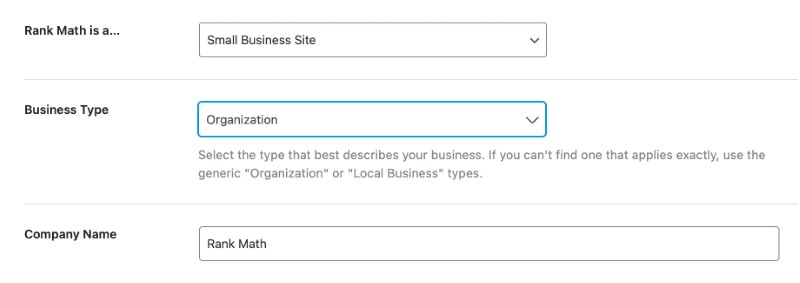
Loại hình kinh doanh
đây là nơi bạn tìm thực sự hiểu và cho Rank Math biết loại hình kinh doanh mà Web của bạn đại diện. Có nhiều tùy chọn để chọn lựa, bởi vậy hãy dành vài phút để tìm tùy chọn ăn khớp với công ty của bạn nhất. Bạn cũng có thể search tên phù hợp.
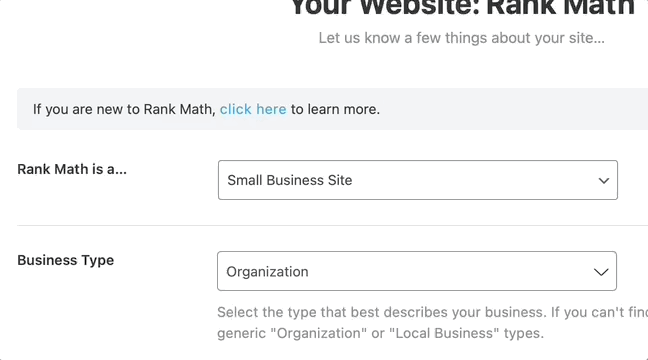
Ngay cả với toàn bộ các tùy chọn này, có khả năng bạn sẽ không tìm thấy loại hình kinh doanh hoàn hảo miêu tả công ty của mình. Trong trường hợp đó, hãy chọn tùy chọn Tổ chức .
Tên doanh nghiệp
Tại đây, bạn sẽ nhập tên tổ chức của mình. xếp hạng Math sẽ điền vào trường này với tên hiện tại của Website của bạn, tuy nhiên nếu tên đó khác với tên của tổ chức của bạn, bạn nên thay đổi nó.

Biểu trưng cho Google
Đây là nơi bạn sẽ cần tải lên logo doanh nghiệp của mình hoặc biểu trưng của Website cá nhân của bạn. xếp hạng Math sau đấy sẽ thêm mã phù hợp vào Website của bạn để Google và các bộ máy tìm kiếm khác biết được biểu trưng của bạn. ích lợi của việc làm này là biểu trưng của bạn có thể bắt đầu xảy ra trong biểu đồ tri thức cùng với thông tin khác về Website hoặc công ty của bạn. Xin lưu ý rằng Trang Web hoặc công ty của bạn có xảy ra trong biểu đồ tri thức hay không là tùy thuộc theo quyết định của Google.
Để thêm biểu trưng của bạn, hãy nhấp vào nút Thêm hoặc Tải lên file.
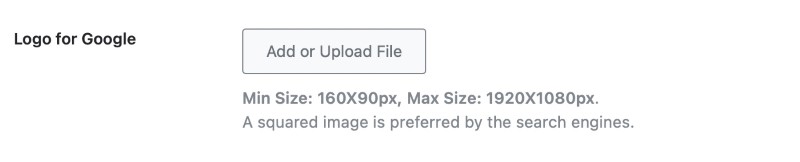
Trình quản lý phương tiện WordPress sẽ mở ra. Tại đó, hãy kéo và thả logo của bạn hoặc chọn nó nếu nó đã được tải lên.
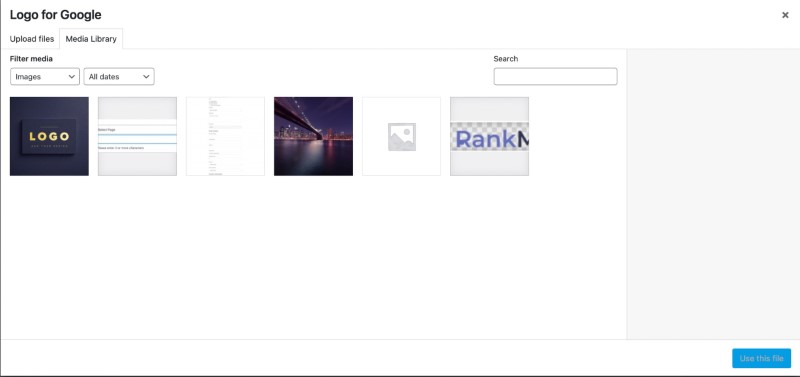
Nhấp vào nút sử dụng tệp này khi mà bạn chọn biểu trưng.
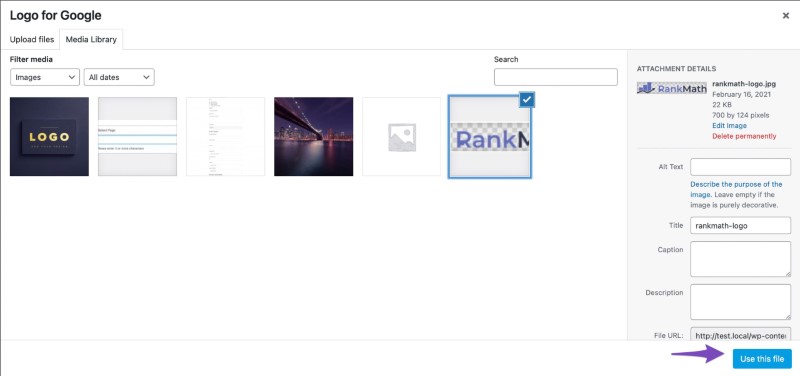
Sau đó, logo của bạn sẽ bắt đầu xảy ra ngay phía dưới tùy chọn. Độ phân giải được hỗ trợ ít ra là 160X90 px và độ phân giải được hỗ trợ tối đa là 1920X1080px . nếu bạn có một biến thể hình vuông của biểu trưng của mình, thì chúng tôi chỉ bạn nên sử dụng biểu tượng đấy.
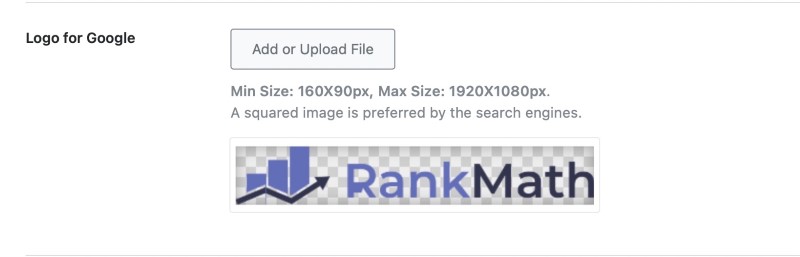
Hình ảnh sẻ chia mạng xã hội mặc định
Khi bất kỳ bài content nào của bạn được chia sẻ trên kênh mạng xã hội, nó sẽ được kèm theo một hình ảnh. nói cách khác, khi bài post của bạn hiển thị trên Facebook, nó chẳng phải là một liên kết đơn giản; nó chứa một hình ảnh, miêu tả meta và những thứ khác. Theo mặc định, hình ảnh được chia sẻ với bài đăng của bạn là hình ảnh nổi bật của bài đăng của bạn, tuy nhiên Facebook cũng có khả năng lấy hình ảnh từ chính bài post của bạn. nếu bạn không có hình ảnh nổi bật hoặc bất kỳ hình ảnh nào khác, phần hình ảnh trong bài post của bạn sẽ hiển thị trống, trông không đẹp.
Tùy chọn này cho phép bạn chọn một hình ảnh mặc định có thể được dùng bất cứ khi nào một bài đăng được chia sẻ trên trang Facebook mà không có bất kỳ hình ảnh nào.
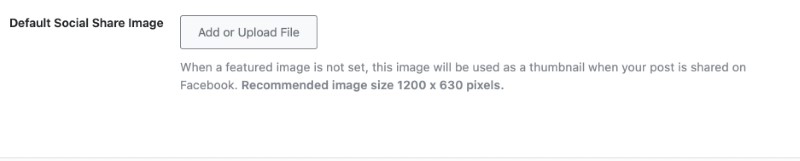
quá trình cài đặt này cũng tương tự. Chỉ cần nhấp vào nút Thêm hoặc Tải lên và chọn hoặc tải lên hình ảnh của bạn từ trình quản lý phương tiện WordPress. Độ phân giải được đề nghị là 1200X630px .
Chuyển sang bước tiếp theo
khi bạn đã định cấu hình tất cả các thiết lập trong phần này, hãy nhấp vào nút Lưu và Tiếp tục để chuyển sang bước kế tiếp.

Phân tích
Bạn không thể cải thiện những gì bạn không thể đo lường. đây là một câu nói phổ biến trong kinh doanh. cho dù bạn đang điều hành một tổ chức truyền thống hay một công việc bán hàng hoàn toàn trên Interwebs, thì những con số đều cực kì quan trọng.
đấy là nguyên nhân vì sao chúng tôi gồm có một mô-đun phân tích mạnh mẽ trong xếp hạng Toán học sẽ cung cấp cho bạn quyền truy nhập vào toàn bộ các con số cần thiết trong công ty của bạn ngay bên trong quản trị viên WordPress của bạn . Chúng tôi có một hướng dẫn chi tiết về khả năng cụ thể này, vì nó thật tuyệt vời. bạn có thể đọc toàn bộ về nó ở đây . Bây giờ, hãy để chúng tôi xem chúng tôi có những tùy chọn nào để cấu hình.
bước đầu tiên trước tiên, đây chính là những gì bạn có thể thấy trên trang khi bạn mở nó.
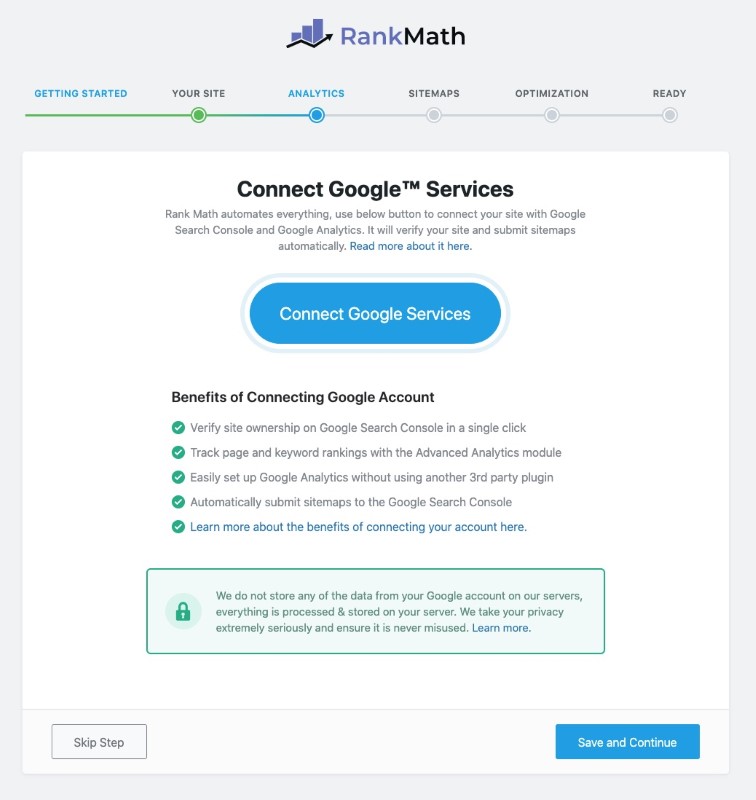
Như bạn sẽ thấy, có một nút khổng lồ ở giữa trang đòi hỏi bạn kết nối với các Dịch vụ của Google . đó là bởi vì một khi bạn làm như vậy, xếp vị trí Math có khả năng mang lại rất nhiều dữ liệu từ Google Analytics, Google Search Console và thậm chí cả AdSense.
Trước khi tiếp tục, chúng tôi muốn làm rõ rằng không có lần tìm nạp dữ liệu xếp hạng Toán học nào được chúng tôi nhìn thấy hoặc lưu giữ. Chúng tôi không có ý định bán nội dung của bạn — đấy không phải là hình thức buôn bán của chúng tôi. xếp hạng Math chỉ đóng vai trò trung gian để lượm nhặt dữ liệu từ Google và hiển thị cho bạn, không có gì khác. bạn có thể tham khảo về cách chúng tôi xử lý dữ liệu này tại đây .
Bởi vậy, hãy để chúng tôi chỉ cho bạn cách bạn kết nối xếp vị trí Toán học với tài khoản Google của mình và sau đấy chúng ta sẽ thảo luận về một số chi tiết quan trọng khác. bắt đầu bằng việc nhấp vào nút Kết nối các dịch vụ của Google khổng lồ .
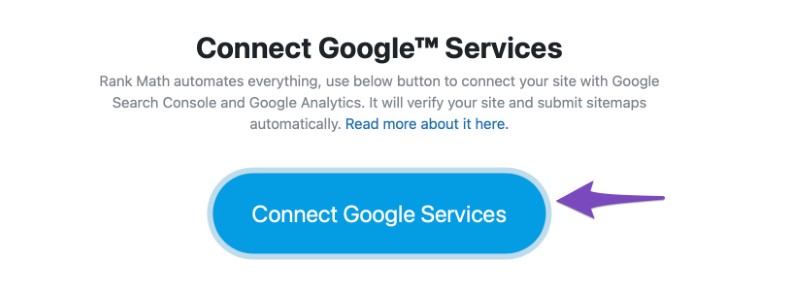
Trên trang tiếp theo, hãy chọn tài khoản bạn sử dụng cho các dịch vụ Google của mình hoặc thêm tài khoản đấy.
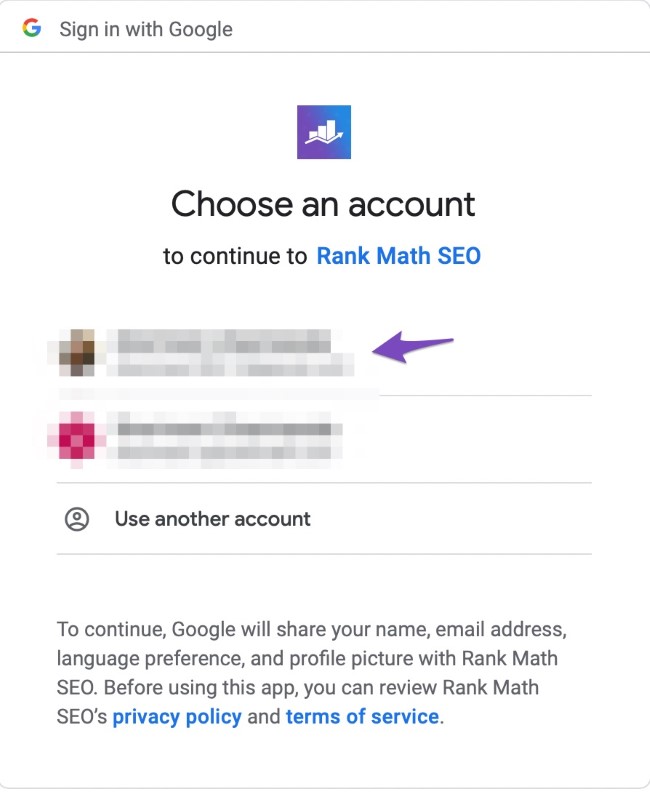
Các bước tiếp theo là cấp quyền. Vì Rank Math sẽ thực hiện nhiều vai trò cho bạn (thêm về Điều này ở cuối mô-đun này), nó đòi hỏi quyền cho nhiều thứ. đây là các quyền được đòi hỏi, từng cái một.
Tạo thuộc tính Google Analytics mới . Việc này rất hữu ích nếu bạn chưa thiết lập Google Analytics trên Web của mình.
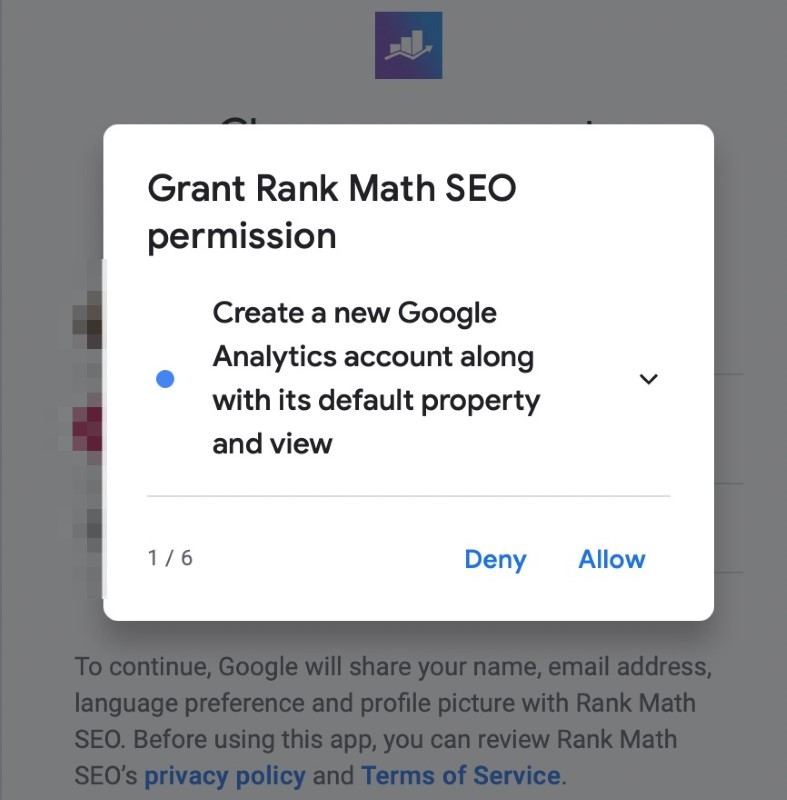
Chỉnh sửa các thực thể quản lý Google Analytics . Một lần nữa, Việc này là quan trọng nếu Rank Math cài đặt tài khoản phân tích cho bạn.
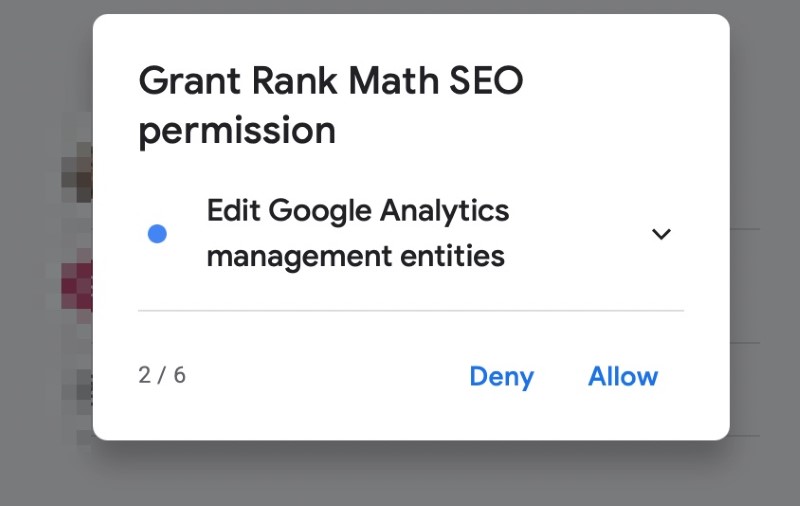
Xem và tải về dữ liệu Google Analytics của bạn . Việc này rõ ràng là quan trọng để tìm nạp dữ liệu và hiển thị nó trên Web của bạn.
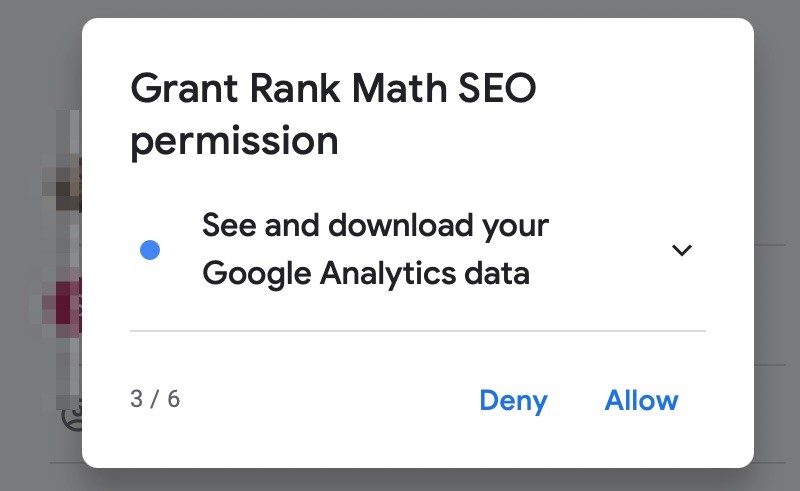
Xem dữ liệu AdSense của bạn . Như chúng tôi đã đề cập trước đó, xếp vị trí Toán học cũng có thể tìm nạp dữ liệu AdSense của bạn, nếu bạn đang vận dụng cùng một mail. vì vậy, sự cho phép này là cần thiết cho điều đó.
Xem và quản trị dữ liệu Search Console cho các Trang Web đã xác minh của bạn. Một lần nữa, Điều này là quan trọng để tìm nạp và hiển thị dữ liệu bảng điều khiển tìm kiếm của bạn.
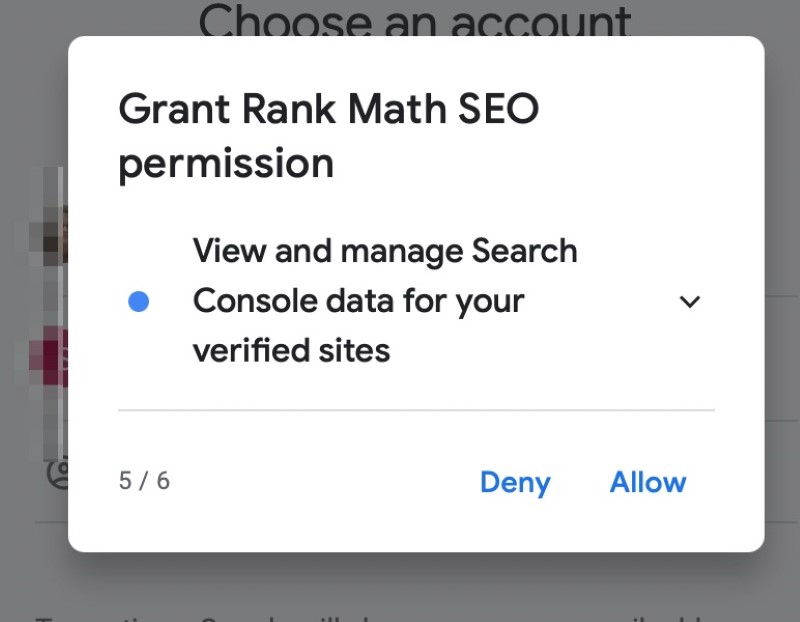
Quản lý danh sách các Trang Web và miền mà bạn làm chủ. Quyền này là quan trọng để tự động xác minh Trang Web của bạn với Google Search Console.
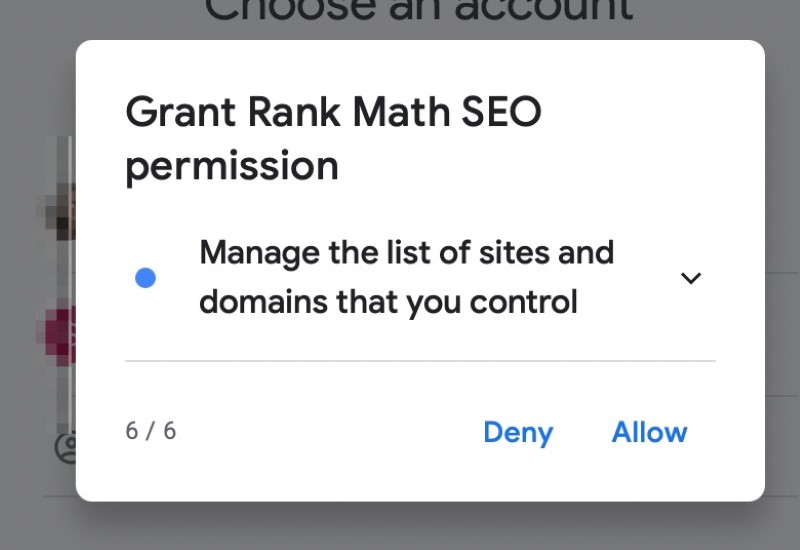
Tôi nên cho phép quyền nào
Như chúng tôi đã nói đến, chúng tôi không lưu trữ bất kỳ nội dung nào trong số này, cũng giống như không tổng hợp hoặc bán thông tin đấy. Chúng tôi chỉ sử dụng nó để hiển thị nội dung của bạn trên Web của bạn. Để nhận được giá trị tối đa từ xếp vị trí Toán học, chúng tôi chỉ bạn nên bật tất cả các quyền, nhưng bạn có thể bỏ qua một vài quyền nếu muốn. rõ ràng, việc từ chối một số quyền có thể cản trở một số công dụng và bạn sẽ ổn với điều đấy.
Khi mà bạn đi qua toàn bộ các hộp thoại, bạn có thể thấy bản tóm lược của tất cả các quyền được yêu cầu. Xác minh thông tin về và quyền này và nhấn nút Cho phép để tiếp tục.
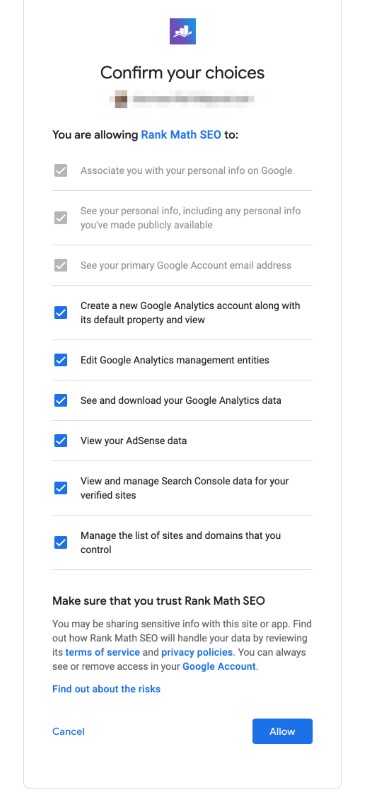
Bạn sẽ được quay lại Trình hướng dẫn thiết lập, nhưng bây giờ bạn sẽ thấy các tùy chọn này.
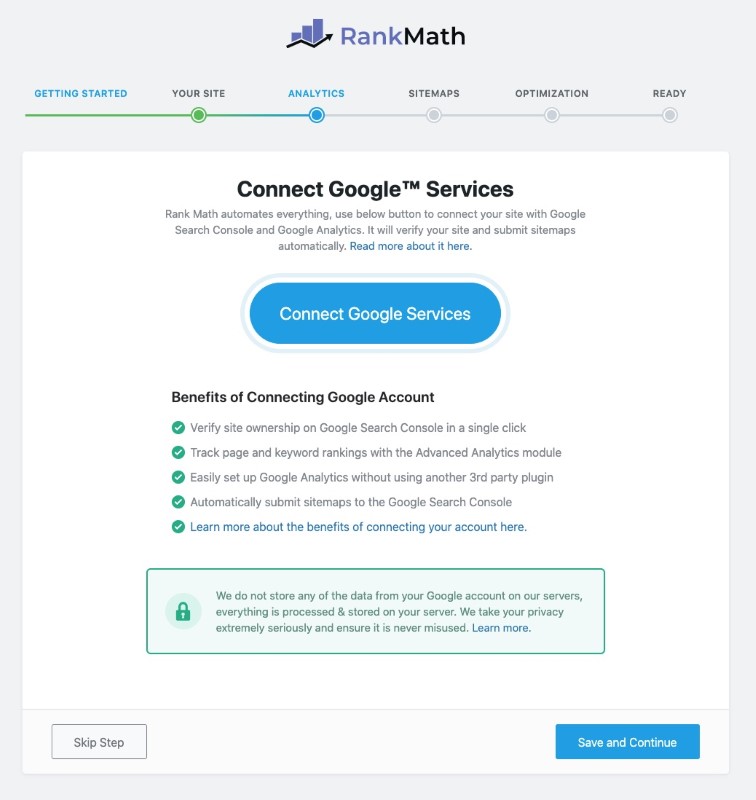
Bây giờ, bạn sẽ có khả năng định cấu hình Bảng điều khiển tìm kiếm, Analytics, AdSense và Báo cáo email SEO của mình. Hãy để chúng tôi trao cho bạn một cái nhìn tổng quan.
Bảng điều khiển tìm kiếm
Bên trong phần Search Console, bạn phải chọn Web của mình từ thực đơn thả xuống Web và đất nước mục tiêu của bạn trong menu thả xuống đất nước. Chỉ quý khách hàng xếp hạng Math PRO mới thấy tùy chọn để chọn quốc gia mục đích.
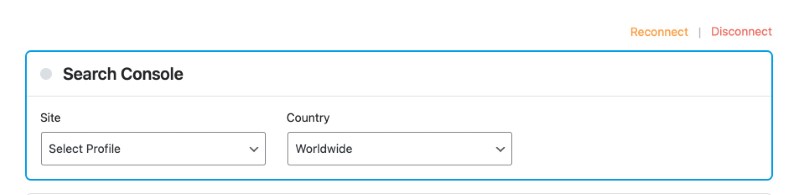
Phân tích
Trong phần Analytics, bạn sẽ chọn Tài khoản, tính chất và Chế độ xem của mình. nếu bạn đã sử dụng Google Analytics, Điều này sẽ quen thuộc. khách hàng xếp hạng Math PRO cũng sẽ có thể chọn đất nước từ danh sách thả xuống.
Lưu ý: nếu như Trang Web của bạn đang sử dụng Google Analytics 4 và bạn không thể tìm thấy Website của mình từ các tính chất, thì bạn có thể tìm hiểu hướng dẫn này để khắc phục sự cố .
Nếu như đây là một Trang Web mới và bạn chưa cài đặt Google Analytics, bạn có thể sử dụng tùy chọn chuyển đổi để cho phép Rank Math thực hiện việc đó cho bạn.
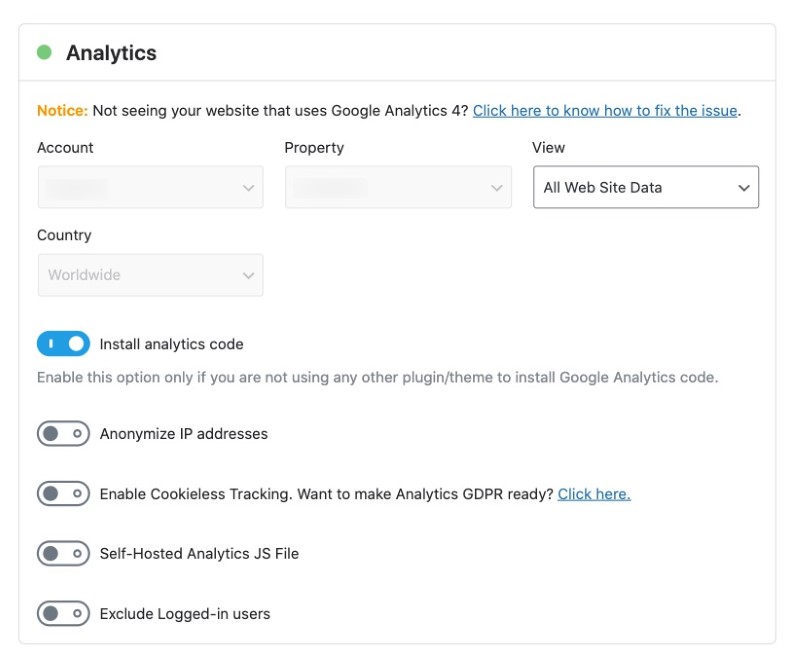
nếu như bạn bật chuyển đổi, bạn có thể thấy một vài tùy chọn bổ sung. Tùy chọn ẩn danh địa chỉ IP , cho phép theo dõi không cần cook và sử dụng tệp JS phân tích tự lưu trữ đều chỉ đã có sẵn trong Rank Math PRO. bạn có thể bật nút chuyển đổi để loại trừ quý khách hàng đã đăng nhập, Điều này sẽ ngăn lưu lượng truy cập nội bộ hiển thị trong phân tích của bạn.
AdSense PRO
Mô-đun dữ liệu AdSense chỉ có sẵn cho quý khách hàng xếp hạng Math PRO. nếu như đang dùng phiên bản PRO, bạn sẽ có thể chọn tài khoản AdSense từ menu thả xuống. xếp hạng Math sau đó sẽ hiển thị dữ liệu đó bên trong trang tổng quan Analytics của bạn.
Báo cáo qua email
Phần cuối cùng trong tab này là để định cấu hình Báo cáo qua email. khi bạn đã định cấu tạo tính chất Analytics và Search Console của mình, xếp vị trí Math có khả năng theo dõi các thay đổi liên quan đến lưu lượng click, số lần hiển thị, tổng số Keyword và vị trí trung bình của Trang Web của bạn.
Những nội dung chi tiết này được truyền tải gọn gàng dưới dạng Báo cáo SEO và được gửi thẳng đến hộp thư đến của bạn hàng tháng. khách hàng chuyên môn, doanh nghiệp và Đại lý có thể thay đổi thêm tần suất của các báo cáo này. người dùng công ty và Đại lý nhận được nhiều tùy chọn Nhãn trắng hơn để tùy chỉnh các Báo cáo email này và gửi trực tiếp đến người dùng của họ. toàn bộ các khả năng tuyệt vời này chỉ khả dụng khi bạn bật Báo cáo qua mail và bạn có thể tham khảo về tính năng Báo cáo qua mail tại đây .
Ban đầu, bạn có thể chỉ thấy một tùy chọn duy nhất để bật hoặc tắt Báo cáo qua mail. nhưng khi người dùng công ty và Đại lý bật tùy chọn Báo cáo qua email, họ sẽ thấy một tùy chọn bổ sung ở đây cho phép họ thêm (các) địa chỉ mail mà họ mong muốn gửi Báo cáo SEO.
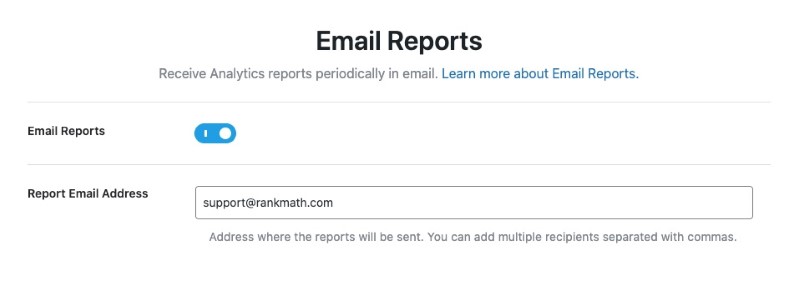
Lưu ý: Các tùy chọn Nhãn trắng khác có sẵn cho người dùng doanh nghiệp và Đại lý để định kết cấu khi họ điều hướng tới Trang tổng quan WordPress> RankMath > Cài đặt chung> Phân tích> Báo cáo email .
Diễn giải các lợi ích của Mô-đun Analytics
Với mô-đun Analytics, Rank Math không chỉ có khả năng tìm nạp và hiển thị dữ liệu GA và GSC; nó cũng có khả năng tự động xác minh Trang Web của bạn với Google Search Console. nếu như bạn thực hiện theo các bước chính xác mà chúng tôi đã truyền tải ở trên, Web của bạn có thể được xác minh với Google Search Console. phần lớn quy trình hiện đã được điều khiển tự động bởi Rank Math.
Ngoài GSC, bạn cũng có thể thêm mã Google Analytics vào Web của mình theo cách tự động — không cần sao chép mã. nếu bạn chưa vận dụng GA trước đó, bạn thậm chí có thể cài đặt chế độ xem từ ngay bên trong xếp hạng Toán học.
Một lần nữa. Khi tài khoản của bạn được xác minh, Rank Math cũng sẽ tự động gửi các sơ đồ Web của bạn tới Google Search Console — bạn thậm chí không cần phải giơ tay.
khi mà bạn đã định kết cấu toàn bộ các thiết lập này, hãy nhấp vào nút Lưu và Tiếp tục để chuyển sang bước tiếp theo.
Sơ đồ Trang Web
Sơ đồ Website là chỉ mục cho các công cụ tìm kiếm để rất nhanh tìm thấy các trang và bài đăng trên Trang Web của bạn. bạn sẽ coi sơ đồ Trang Web là chỉ mục mà bạn tìm thấy trong một cuốn sách. Rank Math tích hợp sẵn một trình tạo sơ đồ Website tuân thủ Google sẽ tự động tạo sơ đồ Web của bạn. Điều đó mang nghĩa là bạn sẽ không phải vận dụng bất kỳ plugin nào khác chỉ để tạo sơ đồ Trang Web của mình.
đây chính là toàn bộ các tùy chọn mà bạn có thể tìm thấy trong phần sơ đồ Website của xếp vị trí Toán học.
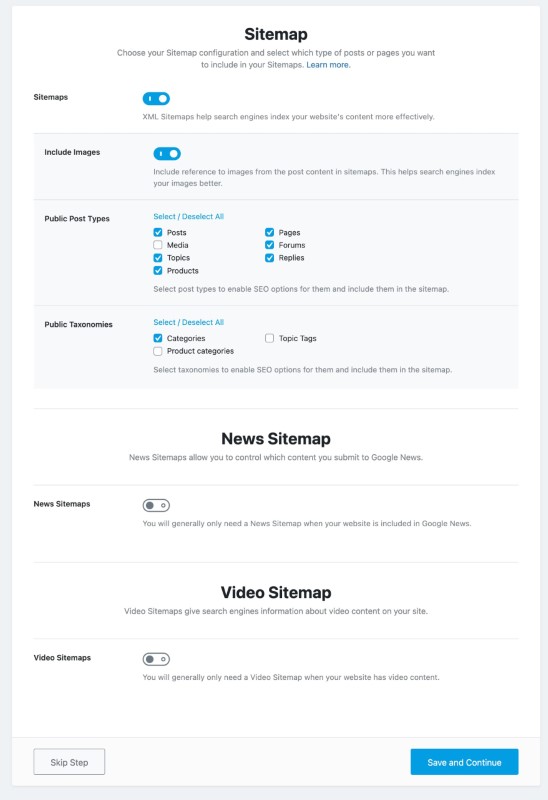
Hãy để chúng tôi trình bày từng tùy chọn.
Sơ đồ Trang Web
Tùy chọn này cho phép bạn bật hoặc tắt hoàn toàn khả năng sơ đồ Web. nếu như bạn đã dùng plugin sơ đồ Website, thì bạn sẽ chọn làm như vậy. thế nhưng, chúng tôi rất khuyến khích bạn vận dụng khả năng sơ đồ Web. dùng nhiều plugin có hại cho tốc độ tải và cũng có khả năng khiến Website của bạn dễ bị tấn công khi không được cập nhật thường xuyên.
Tùy chọn này được bật theo mặc định và nếu như bạn tắt tùy chọn này, phần khác của thiết lập sẽ biến mất.
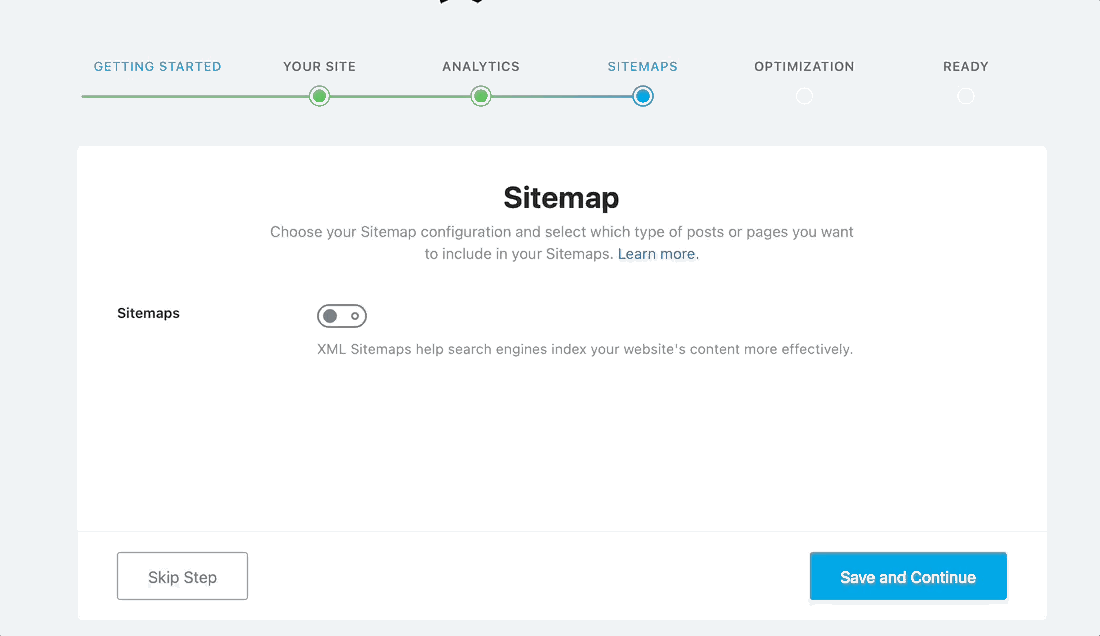
Gồm có hình ảnh
Tùy chọn này cho phép bạn chọn nếu bạn mong muốn đưa hình ảnh vào sơ đồ Website của mình. Nó được bật theo mặc định và chúng tôi khuyên bạn nên giữ nó theo cách đấy. Lần đặc trưng chúng tôi chỉ bạn nên tắt khả năng này là khi bạn có hàng nghìn hình ảnh trên Website của mình, vì nó sẽ ảnh hưởng đến việc lập chỉ mục Website của bạn trong hầu hết các trường hợp.

Các kiểu bài đăng công khai
Tùy chọn này cho phép bạn chọn loại bài post nào nên được đưa vào sơ đồ Website. bài đăng và Trang có thể được hiển thị và chọn theo mặc định, và nếu như bạn đang dùng bất kỳ loại bài đăng tùy chỉnh nào (Sản phẩm WooCommerce, Elementor, v.v.), chúng cũng sẽ xuất hiện ở đây.
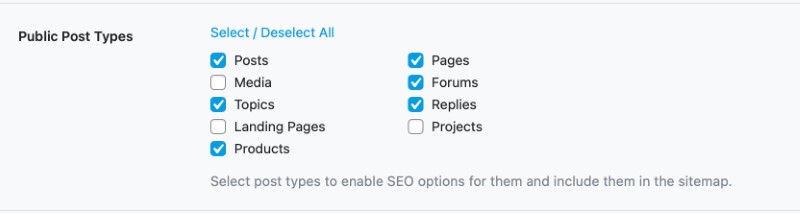
Phân loại công cộng
Tùy chọn này cho phép bạn chọn cơ quan phân loại nào có thể được đưa vào sơ đồ Web. bạn sẽ thấy toàn bộ các đơn vị phân loại mà Web của bạn đang vận dụng trong ngành nghề này và bạn sẽ cần chọn những cơ quan bạn muốn đưa vào sơ đồ Website.
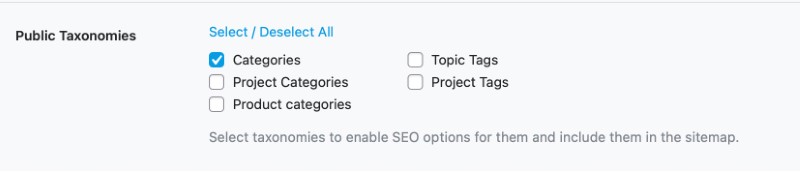
Sơ đồ Website dành cho Tin tức PRO
Tùy chọn này cho phép bạn bật hoặc tắt Sơ đồ Web Tin tức và chỉ những khách hàng xếp hạng Math PRO mới có thể thấy Điều này. xếp vị trí Math cho phép bạn tạo một Sơ đồ Website dành cho Tin tức hoàn toàn tuân thủ, được yêu cầu để làm nổi bật các bài báo của bạn trong Google Tin tức, Google Khám phá và đẩy mạnh các thông tin nhạy cảm về thời gian khác trong kết quả của tìm kiếm. Dựa trên các nguyên tắc của Google, Sơ đồ Trang Web dành cho Tin tức sẽ gồm có tất cả các tin bài bạn đã xuất bản trong 2 ngày qua.
Ban đầu, bạn có thể chỉ thấy tùy chọn bật hoặc tắt Sơ đồ Web Tin tức, tuy nhiên khi mà bạn bật Sơ đồ Web Tin tức, các tùy chọn khác ảnh hưởng đến Sơ đồ Web Tin tức sẽ xuất hiện, như hình dưới đây.
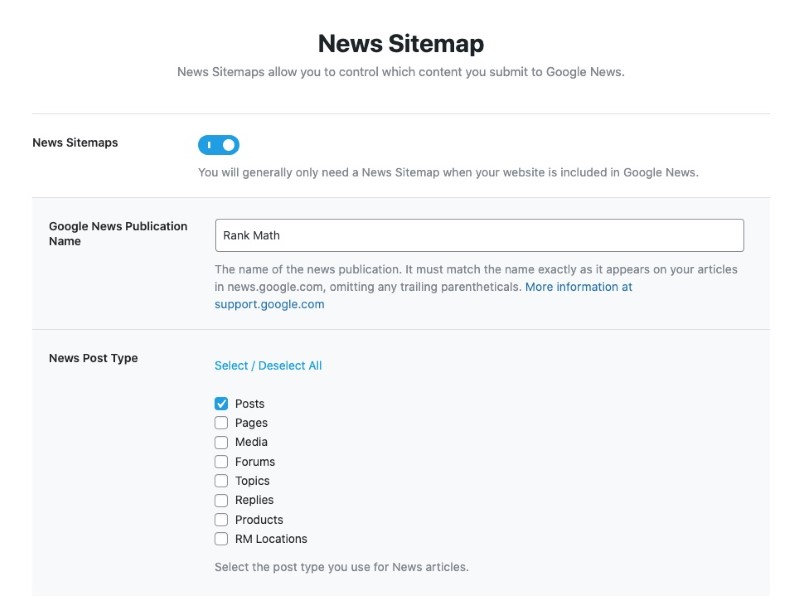
Hãy thảo luận chi tiết về cả hai tùy chọn này.
Google News Publication Name PRO
Trong trường này, bạn sẽ cần nhập tên của ấn phẩm tin tức của mình chuẩn chỉnh nhất như tên xuất hiện trên các bài báo của bạn. Ví dụ: nếu như chúng tôi đặt tên cho ấn phẩm của mình là “Xếp hạng Toán học”, chúng tôi sẽ nhập số đấy ở đây. Xin lưu ý rằng bạn có thể phải chuẩn chính xác tên xuất hiện trong Google Tin tức .

Loại bài post tin tức PRO
Tùy chọn này cho phép bạn chọn các loại bài đăng mà bạn muốn đưa vào Sơ đồ Web Tin tức. bạn sẽ tìm thấy toàn bộ các loại bài post mà Web của bạn đang dùng và bạn sẽ chọn các loại bạn phải cần đưa vào Sơ đồ Website Tin tức.
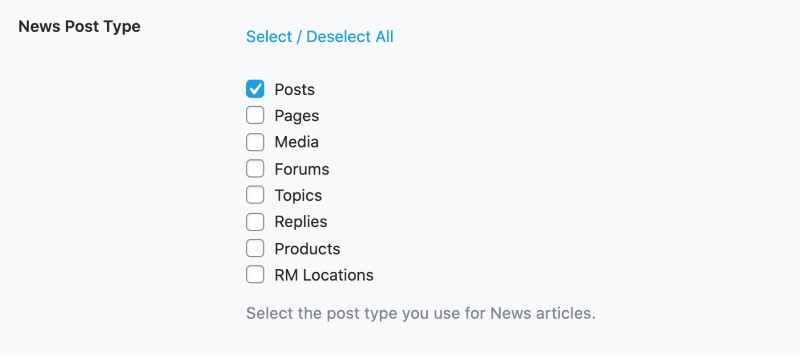
Sơ đồ Web dành cho clip PRO
Tùy chọn này cho phép bạn bật hoặc tắt Sơ đồ Website dành cho video, đây lại là một khả năng xếp hạng Toán học PRO. Sơ đồ Website dành cho clip giúp các công cụ tìm kiếm dễ dàng tìm thấy vị trí đặt video của bạn hơn và có thể giúp xếp hạng video của bạn tốt hơn trong tìm kiếm video.
Ban đầu, bạn sẽ chỉ tìm thấy tùy chọn để bật hoặc tắt Sơ đồ Trang Web dành cho video, nhưng khi bạn bật Sơ đồ Web dành cho clip, bạn cũng sẽ có khả năng chọn Loại bài post clip, như được hiển thị bên dưới.
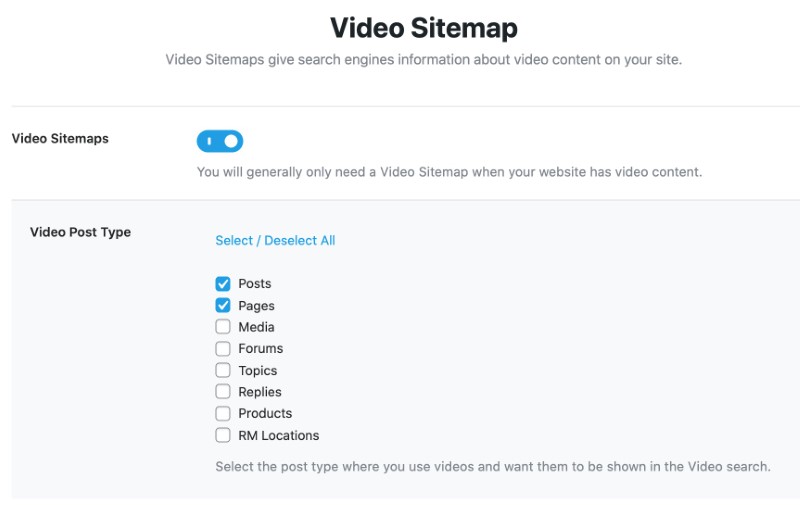
Loại bài post video PRO
Tùy chọn này cho phép bạn chọn các kiểu bài đăng cần được đưa vào Sơ đồ Website dành cho video. bạn sẽ tìm thấy toàn bộ các loại bài post mà Website của bạn vận dụng và chỉ chọn các kiểu bài post mà bạn mong muốn xếp vị trí Toán học tự động tìm kiếm các video và đưa chúng vào Sơ đồ Web dành cho clip.
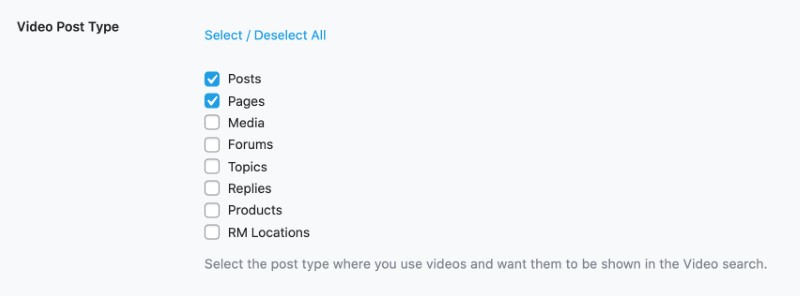
Chuyển sang bước tiếp theo
khi bạn đã định cấu tạo tất cả các thiết lập trong phần sơ đồ Trang Web, hãy nhấp vào nút Lưu và Tiếp tục để chuyển sang bước tiếp theo.

Tối ưu hóa
Trong bước sửa đổi và cải thiện, chúng tôi sẽ điều chỉnh một số cài đặt SEO đơn giản trên Trang Web của bạn có ảnh hưởng lớn. đây là tất cả các tùy chọn mà bạn sẽ tìm thấy trong phần này.
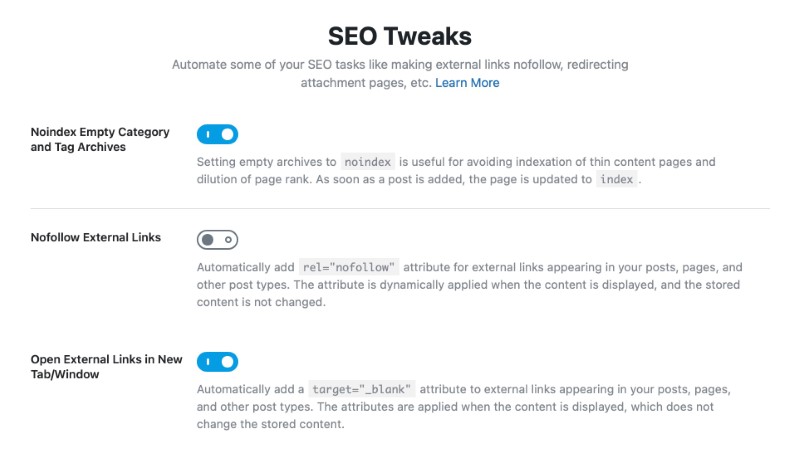
Kho lưu giữ thẻ và danh mục trống Noindex
Nhiều lần, bạn thêm nhiều danh mục và thẻ vào Website của mình, mong rằng sẽ sử dụng chúng trong tương lai, tuy nhiên chúng không được sử dụng chút nào. Trong WordPress, mỗi danh mục, phân loại và thẻ có một trang lưu giữ — là tập hợp tất cả các bài post trong phân loại đó.
Theo mặc định, các trang lưu giữ này được lập chỉ mục, Điều này tốt. thế nhưng, đối với các danh mục và thẻ không có bất kỳ bài đăng nào, việc chúng được lập chỉ mục sẽ gây phung phí xếp vị trí trang và ngân sách kết nối thông tin của bạn .
Tùy chọn này, khi được bật, sẽ tự động “không lập chỉ mục” các danh mục và thẻ không có bất kỳ bài post nào trong đó, do đó tiết kiệm đạt kết quả tốt SEO của bạn. Chúng tôi chỉ bạn nên bật thiết lập này.

Liên kết ngoài Nofollow
thông thường, bạn sẽ nofollow bất kỳ liên kết nào bằng việc thêm rel= "nofollow"thuộc tính vào nó bằng việc dùng trình quản lý liên kết của WordPress. tuy nhiên, nếu bạn đang thêm nhiều liên kết vào bài post của mình, việc không theo dõi từng liên kết có thể tốn thời gian. Bật cài đặt này sẽ khiến cho toàn bộ các liên kết bên ngoài không theo dõi theo mặc định, Việc này sẽ giúp bạn tiết kiệm kha khá thời gian.
Ngay cả khi bạn bật tùy chọn này, bạn vẫn sẽ có toàn quyền kiểm soát các liên kết của mình. xếp vị trí Math có một khả năng quản lý liên kết quan trọng khác, chúng tôi gọi là Danh sách đen liên kết và Danh sách trắng. vận dụng các tùy chọn đấy, bạn có thể đưa các miền hoặc URL vào danh sách đen hoặc danh sách trắng sẽ ghi đè hành vi mặc định mà bạn đặt ở đây.
Hiện tại, chúng tôi khuyên bạn nên bật tùy chọn này.

Mở các liên kết bên ngoài trong tab / cửa sổ mới
khi mà bạn thêm các liên kết bên ngoài vào Trang Web của mình, bạn sẽ không mong muốn quý khách hàng rời khỏi Trang Web của mình và truy cập vào liên kết, phải không? Để tránh Việc này, bạn có thể cài đặt liên kết bằng target="_blank"mã để buộc liên kết mở trong tab mới.
mặc dù có khả năng thêm thuộc tính đích vào các liên kết theo cách thủ công, nhưng bạn vẫn cần ghi nhớ điều đấy mỗi khi chèn một liên kết bên ngoài. nếu như bạn bật tùy chọn này, thì xếp hạng Toán học sẽ thêm tính chất vào toàn bộ các liên kết bên ngoài của bạn và giúp cho bạn tiết kiệm rất nhiều thời gian.
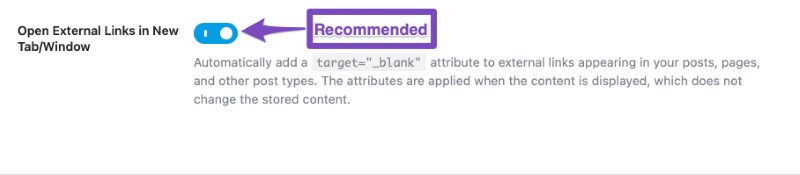
Chuyển sang bước kế tiếp
khi bạn đã thực hiện tất cả các chuyển đổi đối với thiết lập sửa đổi và cải thiện, hãy nhấp vào nút Lưu và Tiếp tục để chuyển sang trang kế tiếp.

Sẵn sàng
Như bạn sẽ đoán, tab Ready không chứa bất kỳ cài đặt nào mà nó chỉ là trang công nhận để bạn hoàn thành các bước cho đến thời điểm hiện tại. đây chính là cách nó trông như thế nào và các phần và liên kết khác nhau trỏ đến. nếu bạn đang sử dụng Chế độ thiết lập dễ dàng, thì bạn sẽ không thấy tùy chọn cài đặt nâng cao và thay vì vậy bạn sẽ thấy nút hoàn thành thiết lập.
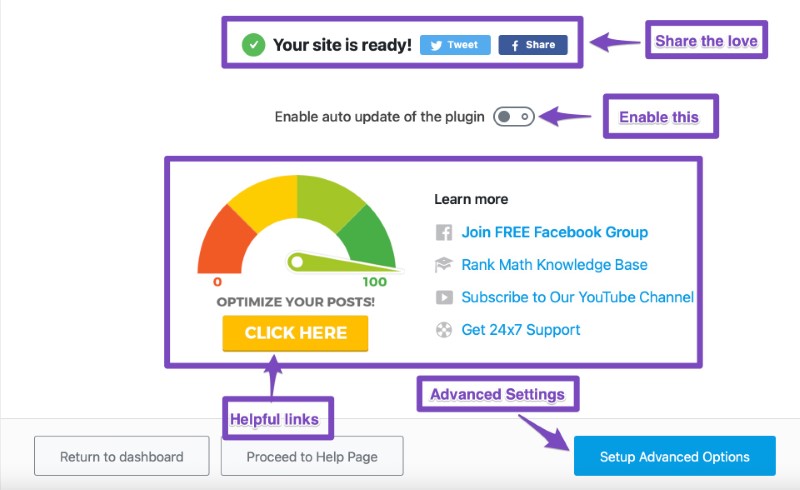
Hãy để chúng tôi nhấp vào cài đặt Tùy chọn Nâng cao để bắt đầu định kết cấu các tùy chọn nâng cao.
Cài đặt nâng cao
Khi mà bạn bắt đầu với tab nâng cao, bạn sẽ đến một trang hoàn toàn mới và các tab cũ sẽ biến mất. nếu bạn chọn chế độ đơn giản, bạn thậm chí sẽ không thấy phần này. thế nhưng, không có gì phải sợ, vì bạn luôn có khả năng bắt đầu lại công đoạn thiết lập ở chế độ nâng cao. Bạn cũng có thể định cấu tạo cài đặt chế độ nâng cao từ thiết lập xếp hạng Toán học mà không cần công đoạn thiết lập. bởi vậy, bạn có rất nhiều lựa chọn.
Đây chính là toàn bộ các tab mà bạn sẽ thấy trong tab nâng cao.
Người có nhiệm vụ quản lý vai trò
Rank Math có các tính năng quản lý vai trò mở rộng mà bạn có thể định cấu trúc trên trang này. đây chính là những gì bạn có thể thấy theo mặc định.
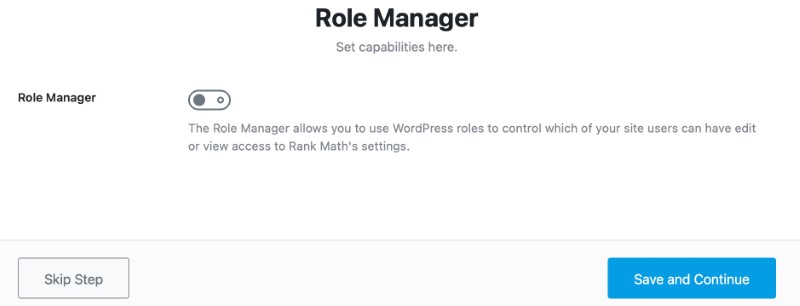
Nếu như bạn có ý định sử dụng các tính năng quản trị vai trò, tức là bạn thực hiện công việc với một nhóm và muốn phân công trách nhiệm nhất định cho họ; bạn có thể bật tùy chọn này. một khi làm như vậy, bạn sẽ thấy rất nhiều thiết lập mở ra cho mỗi nhiệm vụ. đây chính là một VD chỉ hiển thị 1 hàng.

Dưới đây là toàn bộ các vai trò mà bạn có thể thấy các quyền.
- Người có nhiệm vụ quản lý
- Biên tập viên
- Tác giả
- Người giúp sức
- Người đăng kí
- Người dùng
- Người có nhiệm vụ quản lý shop
- Kế toán cửa hàng
- Nhân viên cửa hàng
- Nhà quản lý phân phối shop
Xin chú ý rằng bạn sẽ thấy nhiều hơn hoặc ít hơn các nhiệm vụ tùy thuộc vào những nhiệm vụ bạn đã tạo và các plugin bạn đang dùng trên Trang Web của mình đã được tạo.
Cấu trúc, Điều này là dễ dàng. Đối với toàn bộ các nhiệm vụ trên Website của bạn, chỉ chọn các quyền mà bạn muốn họ truy nhập. Sau đó, lưu cài đặt của bạn. Bạn luôn có thể khác biệt các quyền này sau đấy, vì vậy không cần lo lắng về độ chuẩn chỉnh nhất 100% trong lần thứ nhất.
Sau khi bạn định cấu hình các tùy chọn này, hãy lưu thiết lập của bạn để chuyển sang trang kế tiếp.
404 + chuyển hướng
Rank Math có trình theo dõi lỗi 404 mạnh mẽ cũng như trình quản trị chuyển hướng tuyệt vời, Nghĩa của nó là bạn có thể tạm biệt các liên kết bị hỏng. Tại đây, bạn có tùy chọn để bật hoặc tắt các mô-đun này. Một lần nữa, nếu bạn đã sử dụng các plugin khác cho các khả năng này, bạn có thể tắt chúng và thay vào đó dùng Rank Math.
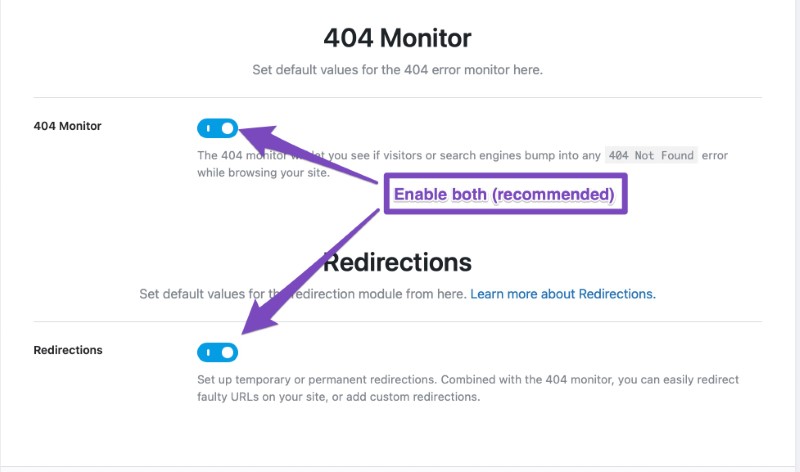
Đừng quên lưu thiết lập của bạn và thực hiện bước tiếp theo.
Đánh dấu lược đồ
Bước tiếp theo ảnh hưởng đến Đánh dấu lược đồ. nếu bạn không biết nó là gì, đây chính là một review ngắn gọn.
Lược đồ là siêu dữ liệu về Web của bạn và các bài đăng của bạn mà bạn có thể thêm vào Website của mình để cung cấp ngữ cảnh cho các công cụ tìm kiếm. Ví dụ: nếu bạn có một trang về một tiện ích, Google và các công cụ tìm kiếm khác không hề biết liệu bạn có đang báo cáo tin tức về tiện ích đấy, đề cập về tiện ích đó, nhận xét tiện ích hoặc bán tiện ích đấy hay không.
Bằng việc thêm Lược đồ vào bài đăng của mình, bạn sẽ giúp các bộ máy tìm kiếm thấu hiểu trang của bạn tốt hơn.
Lược đồ đã trở nên cần thiết trong vài năm qua và nó sẽ trở nên quan trọng hơn trong những năm tới. Rank Math gồm có một trình quản lý Schema toàn diện cho phép bạn thêm siêu dữ liệu Schema vào toàn bộ các bài đăng của mình và trên trang, bạn sẽ định kết cấu một vài giá trị mặc định. đây là các cài đặt trên trang.
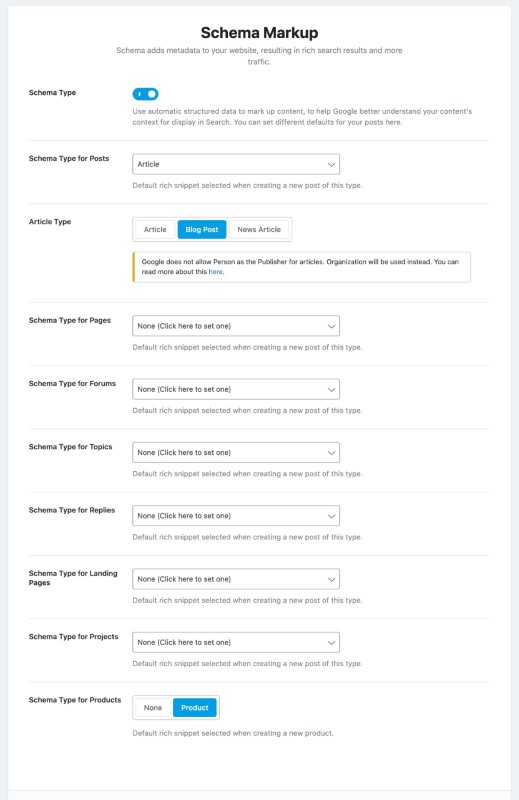
Như bạn thấy, Schema được bật theo mặc định, vì nó rất quan trọng. hơn nữa, bạn có thể định cấu tạo Lược đồ mặc định cho các bài đăng, trang và các bài post tùy chỉnh (nếu bạn đã tạo chúng). Có rất nhiều tùy chọn có sẵn và với mỗi loại Schema, bạn có thể kết cấu các chi tiết bên trong bài đăng.
Hãy nhớ rằng đây chỉ là những thiết lập mặc định áp dụng cho mỗi bài post khi mà bạn tạo nó. chính xác là bạn sẽ đi vào bài viết và chuyển đổi loại Lược đồ và các thiết lập không giống nhau cho Lược đồ.
Chúng tôi sẽ không đi vào kỹ càng vào những chi tiết đấy ở đây vì chúng tôi đã giới thiệu toàn diện về vấn đề này trong một bài viết về Đánh dấu lược đồ . Chúng tôi khuyên bạn nên xem qua nó để hiểu một cách rõ ràng hơn về các tùy chọn Lược đồ. Hiện tại, bạn có thể để cài đặt ở giá trị mặc định .
Khi mà bạn đã sẵn sàng, hãy nhấp vào nút Lưu và Tiếp tục để hoàn tất cài đặt và quay lại trang tổng quan.
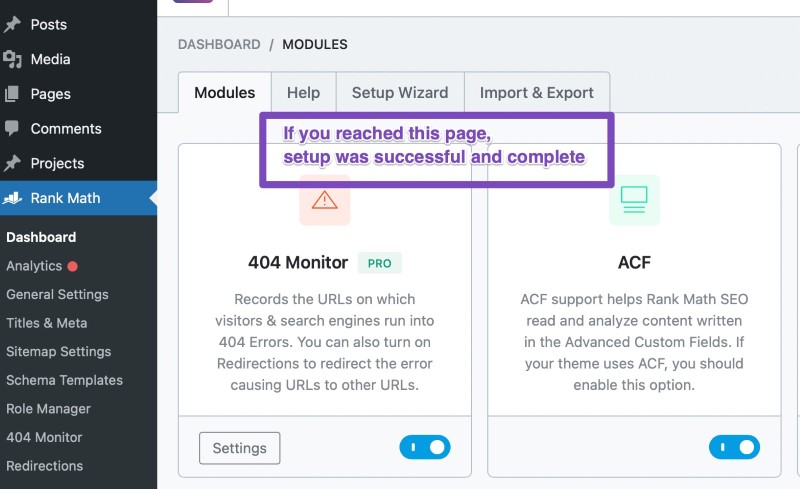
Originally posted 2021-11-09 15:53:07.














